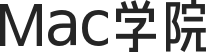Sketch 97是一款专业的数字设计工具,广泛用于用户界面(UI)和用户体验(UX)设计。它为设计师提供了创建高质量、交互性强的界面设计和原型的功能。Sketch的特点包括直观的界面、强大的矢量编辑工具、智能布局和约束、设计组件的重用、实时协作等。设计师可以使用Sketch创建各种界面元素,如按钮、图标、导航栏等,并轻松生成多种格式的输出文件,如PNG、SVG、PDF等。Sketch在设计界中得到广泛的认可和使用,成为许多设计团队和个人设计师的首选工具之一。
Sketch 97 下载:https://www.macapps.com.cn/sketch/
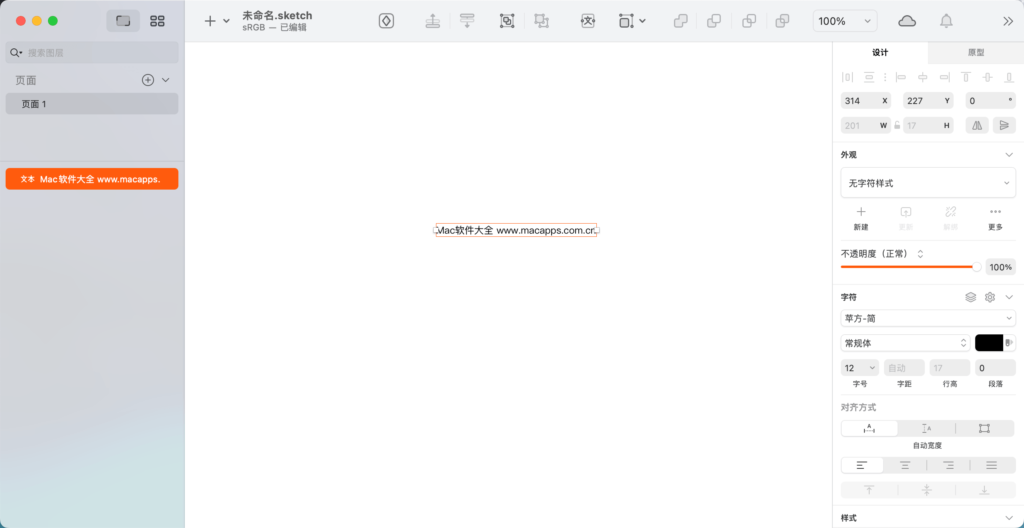
Sketch 97新增功能
选择改进
在这个版本中,我们花了一些时间专注于选择功能,并改善了可能会让您感到困扰或不一致的所有小交互。我们在下面列出了所有的单独变更和改进,但现在通过单击图层的可见部分选择图层,并通过在选择框内拖动来移动图层,应该会感觉更容易和更可预测。
收藏夹
我们听到了您对工作区内部组织的另一层次的要求,并且在这个版本中,我们引入了这个功能。通过收藏夹,您可以根据自己和协作者的需求以几乎任何方式将文档分组在项目中。您是否发现工作区中的项目数量有点难以管理?在项目中浏览大量文档有困难吗?收藏夹可以帮助您。您可以从新的保存对话框中创建一个新的收藏夹,并在工作区窗口中组织现有的文档和收藏夹。
重新设计的保存对话框
我们完全重新设计了工作区文档的保存对话框,为组织文档提供更好的体验,并完全支持新的收藏夹功能。这现在是Sketch中保存的默认方式。您仍然可以通过保存对话框中的“保存到您的Mac”按钮或通过文件 > 保存到您的Mac来将文档保存到本地Mac上。您还可以在Sketch的设置中的“常规”选项卡下更改默认保存位置和对话框。
多图层重命名
您现在可以选择多个图层,并使用编辑 > 重命名(⌘R)来重命名您的整个选择,支持修改标记和可选择匹配图层名称的部分。您还可以使用编辑 > 重命名全部(⌥⌘R)来重命名当前页面上的所有图层,并可以选择筛选要重命名的特定图层。最后,您可以通过使用上次使用的重命名模式快速重命名另一组图层,方法是通过编辑 > 使用上次格式重命名(⌥⇧⌘R)。
Sketch 97改进内容
我们在实验性功能 – 组中的智能布局方面持续改进。此更新支持在组中复制和添加新图层,以及画板的智能布局。如果您还没有启用它,请了解如何启用它,并前往社区论坛查看完整的更改列表。
现在您可以使用文件 > 保存并附加说明(⌃⌘S)来在保存正在工作的文档版本时添加说明和星标。说明使每个人在浏览文档版本历史记录时能够快速查看变更内容,而星标则控制版本对查看者的可见性(或者,如果它是库文档,则控制更改是否触发库更新)。
现在您可以通过按下X并绘制标尺来在画布上创建矩形选框选择。这使得在图层(如背景图层)之上进行选择而不选择图层本身变得更加容易。
在按住⇧的同时右键单击或辅助点击重叠的图层将弹出一个快速图层选择菜单。您可以将鼠标悬停在菜单中的每个项目上,以在画布上显示该图层的高亮,这样更容易选择被其他图层隐藏的图层。
我们优化了SVG导出,使其在任何小数值中包含更少的不必要的数字。
现在,您可以在开始拖动选框之前或之后按住⌥⌘来选择完全包含在另一个图层边界内的图层。当您已经选择了图层时,按住⌥⌘会产生不同的效果,将移动已选择的图层,即使光标没有位于它们上方。
现在,您可以⌘-单击一个画板的背景/空白空间来选择它,即使它已经包含图层。
在这个版本中,我们在几个不同的领域改善了性能;当您在文档中切换特别复杂的页面时,对于具有大型渐变和模糊效果的文档以及椭圆形状的阴影扩展。
当您选择嵌套符号或另一个符号中的图层时,现在可以使用编辑 > 选择 > 选择包含的符号(⌘ Esc)来选择父符号。
现在,您可以在图层的选择框内的任何位置右键单击或辅助点击,而不仅仅是在图层本身上,以弹出上下文菜单。即使您选择的图层不是最前面的图层,也可以使用这个功能。
现在,您可以⌘-单击多层选择中的一个选定图层,以单独选择该图层并取消选择其他所有图层。
现在,您可以在已选择的中空形状(具有边框但没有填充的形状)内单击以选择其后面的图层。这不会影响拖动所选形状,在该形状的中空区域内可以进行。
当您对齐多个选择时,现在可以使用画板作为参考对象。
当您通过图层列表选择一个锁定的图层时,您现在可以像处理其他图层一样移动、调整大小和旋转它。在画布上进行选择不会选择任何锁定的图层,这可以避免意外编辑。
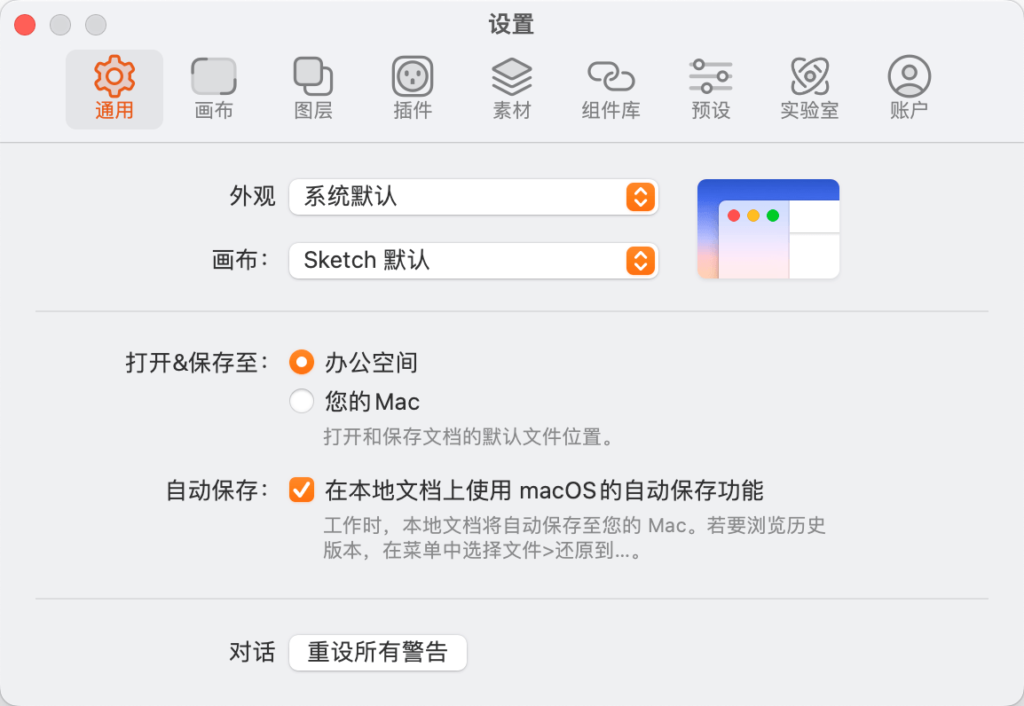
Sketch 97变更内容
现在,当您在符号的空白空间点击时,即使您点击的位置上有文本图层或另一个符号,Command-click也会始终选择该符号。您可以使用Shift-secondary-click快速选择位于另一个图层后面的图层。
Invision传统DSM插件版本1.1.50已被标记为与Sketch 97不兼容。
Sympli Handoff插件版本1.4.2已被标记为与Sketch 97不兼容。
我们已删除了⌥-点击选择被遮挡图层的功能。现在,您可以在按住⇧的同时右键单击或辅助点击,以弹出一个快速图层选择菜单。这也修复了一些使用⌥按住并悬停在图层上时无法正确显示尺寸的问题。
您不能再点击组内的空白空间来选择该组。这样,只要该图层未被锁定,您可以确保始终选择在光标正下方的图层,而不会意外选择位于其前方的组的空白空间。这不会影响您已经选择的拖动组。
通过此更新,我们不再支持macOS Big Sur。现在我们支持macOS Monterey或更新版本。您可以继续在Big Sur上使用Sketch 96.3版本,或升级到新版本的macOS。
当您使用⌥-拖动复制图层时,释放⌥键时同时或稍微提前释放鼠标(或触控板),现在仍会复制图层,而不是移动它们。
现在,您可以通过在外部选择框的任何空白空间上点击并拖动来拖动一系列图层的选择,而不仅仅是在图层本身上。这对于拖动许多小图层或没有填充的带有边框的形状特别有帮助。但是,如果您想在该区域内选择未选择的图层,仍然可以做到。
Sketch 97修复内容
修复了一个问题,即使用智能分布重新排列未选择的图层时,可能会将其添加到当前选择中,而不是仅选择它。
修复了导出非常大的PDF和EPS文件时可能会停止导出的错误。
修复了导出预览在检查器中以全分辨率而不是作为预览进行渲染的错误。
修复了非常大的图层模糊使用大量系统内存的错误。
修复了在复制和粘贴多个画板(在Sketch内部或到另一个应用程序)时可能会错误地剪裁画板背景的错误。
修复了当鼠标悬停在单个图层的选择框内的空白区域时,错误地指示您可以将多层选择中的图层设置/取消设置为参考对象的错误。要在多层选择中设置/取消设置参考对象,您需要单击图层的实体部分,此修复使此更加明显。
修复了没有填充但带有边框的形状会在形状内部具有不必要大的选择命中区域,使得选择它们后面的图层更加困难的错误。
修复了通过单击边框无法选择同时具有填充和边框的形状的错误。
修复了如果您选择了一个画板,粘贴在Paste Over和Paste Here将无法在正确位置粘贴的错误。
修复了将打开的路径转换为轮廓时路径会消失的错误。
修复了属于未激活库的符号不会出现在检查器中的符号菜单中的错误,即使它们存在于当前文档中。
修复了在活动的组件视图下调整Sketch窗口大小不会缩小扩展的搜索栏,而是隐藏其他工具栏图标的错误。
修复了在某些情况下无法将画布上的图层旋转180º的错误。